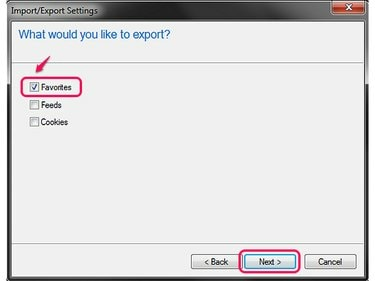
Internet Explorer может сохранять одновременно несколько типов данных.
Кредит изображения: Изображение любезно предоставлено Microsoft
Как и в случае с другими важными файлами на вашем компьютере, важно создать резервную копию списка закладок, чтобы быть готовым, если вы обновите свой компьютер или столкнетесь с серьезными проблемами с ним. Процесс зависит от того, используете ли вы Chrome, Firefox или Internet Explorer, но каждая программа предоставляет инструмент для создания и сохранения ваших закладок в один файл.
Хром
Шаг 1

Сочетание клавиш: Ctrl-Shift-O.
Кредит изображения: Изображение любезно предоставлено Google
Откройте меню в Chrome, наведите указатель мыши на Закладки и выберите Менеджер закладок.
Видео дня
Шаг 2
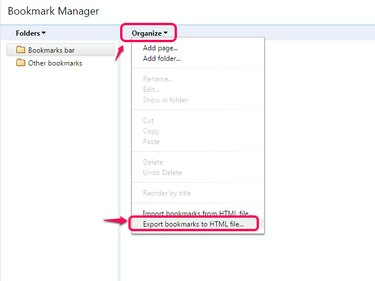
Чтобы восстановить из экспорта, выберите опцию Импорт.
Кредит изображения: Изображение любезно предоставлено Google
Открыть Организовать меню и выберите Экспорт закладок в файл HTML. Начиная с версии Chrome 41, вы можете не видеть это меню, и в этом случае щелкните значок шестеренки в углу окна, чтобы вместо этого найти параметр экспорта. Некоторые версии Chrome поочередно называют параметр
Экспорт закладок.Шаг 3

Чтобы выполнить резервное копирование на флэш-накопитель или другое внешнее хранилище, перейдите на этот диск и сохраните на нем.
Кредит изображения: Изображение любезно предоставлено Google
Перейдите в любой каталог и нажмите Сохранить чтобы экспортировать избранное.
Fire Fox
Шаг 1
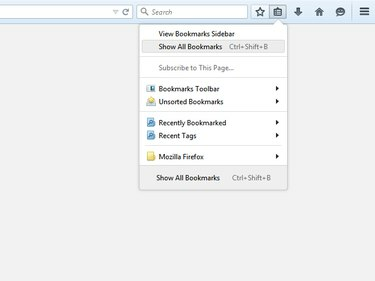
Firefox 29 внес новый дизайн в меню программы.
Кредит изображения: Изображение любезно предоставлено Mozilla
Щелкните значок Закладки значок и выберите Показать все закладки в Firefox 29 и более поздних версиях или нажмите Ctrl-Shift-B как ярлык в любой версии.
Шаг 2

Параметр «Восстановить» восстанавливает закладки из резервной копии.
Кредит изображения: Изображение любезно предоставлено Mozilla
Открыть Импорт и резервное копирование меню и выберите либо Резервное копирование или Экспорт закладок в HTML. При экспорте в HTML создается файл, совместимый с другими браузерами, а резервная копия разработана специально для Firefox.
Шаг 3

Резервные копии Firefox используют тип файла JSON.
Кредит изображения: Изображение любезно предоставлено Mozilla
Выберите место для сохранения резервной копии или экспорта и нажмите Сохранить. Вы можете сохранить свои закладки в любую папку на вашем компьютере или прямо на внешний диск.
Internet Explorer
Шаг 1
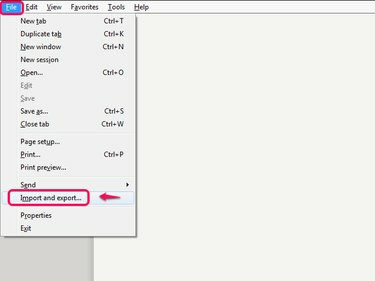
Полное сочетание клавиш - Alt-F-M.
Кредит изображения: Изображение любезно предоставлено Microsoft
Открыть Файл меню в Internet Explorer 10 или 11 - нажмите Alt-F если вы не видите строку меню - и нажмите Импорт и экспорт.
Шаг 2

Используйте опцию «Импорт из файла», чтобы позже восстановить избранное.
Кредит изображения: Изображение любезно предоставлено Microsoft
Выбирать Экспорт в файл и нажмите Следующий.
Шаг 3
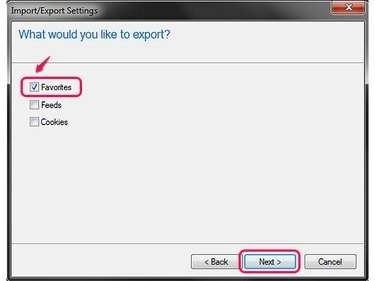
Проверка файлов cookie позволяет экспортировать логины вашего веб-сайта.
Кредит изображения: Изображение любезно предоставлено Microsoft
Проверить Избранное вариант вместе с любыми другими элементами, которые вы хотите экспортировать, и нажмите Следующий опять таки.
Шаг 4

Либо выберите вложенную папку, чтобы экспортировать только избранное в этой папке.
Кредит изображения: Изображение любезно предоставлено Microsoft
Выберите Избранное папку вверху окна и щелкните Следующий чтобы экспортировать все избранное.
Шаг 5

Если вы вводите местоположение прямо в поле, не стирайте имя файла и расширение .htm.
Кредит изображения: Изображение любезно предоставлено Microsoft
Введите местоположение на вашем компьютере или на внешнем диске, где вы хотите сохранить экспортированное избранное, или нажмите Просматривать для перехода к каталогу. Нажмите Экспорт создать файл.
Кончик
Во всех трех браузерах также есть системы для синхронизации закладок между компьютерами. В Chrome войдите в систему с учетной записью Google, чтобы сохранить закладки в своей учетной записи. В Firefox откройте вкладку «Синхронизация» в параметрах настройки учетной записи синхронизации. Для Internet Explorer 11 в Windows 8.1 найдите «синхронизация» на начальном экране Windows и выберите «Параметры синхронизации». Internet Explorer в Windows 7 не может синхронизировать закладки.
Предупреждение
При импорте закладок из файла закладки, уже имеющиеся в списке браузера, могут быть перезаписаны. Импортируйте файл закладок на новый компьютер только при восстановлении после сбоя или при необходимости переустановки браузера.



